Cách Backup và Restore bản quyền Windows/ Office cực hay
Vâng, trên blog thì mình đã chia sẻ với các bạn rất nhiều cách sao lưu bản quyền Windows và Office rồi. Phần mềm cũng có, mà bằng cách thủ công cũ có.
Nếu như bạn chưa đọc bài viết đó lần nào thì có thể đọc lại tại link liến kết phía bên dưới nhé, biết đâu sẽ có một ngày bạn sẽ phải cần dùng đến nó !
- Cách lấy lại Key bản quyền Windows / Office đã bị mất, quên
- Hướng dẫn sao lưu và khôi phục bản quyền Windows và Office
- Làm thế nào để sao lưu và phục hồi key bản quyền Office 2016 ?
Okay, và trong bài viết này mình sẽ tiếp tục chia sẻ với các bạn một cách backup bản quyền Windows và Office khác, cách này cũng là cách làm thủ công nên sẽ cực kỳ an toàn.
Đây là một Tools nhỏ do bạn Trung có gửi cho mình, mình đã test thử và thấy nó hoạt động khá tốt nên quyết định viết bài và chia sẻ lại với các bạn.
Giờ thì bắt đầu nào. Let’s go….
#1. Làm thế nào để Backup bản quyền Windows và Office ?
+ Bước 1: Bạn hãy tải về file Backup & Restore tại đây hoặc tại đây !
=> Sau khi bạn tải về => giải nén file ra => và nhấn chuột phải vào file Backup Activation => và chọn Run as administrator để chạy với quyền quản trị.
Note: Bạn cũng có thể xem code bằn cách click chuột phải vào file đó => và chọn Edit để xem code có gì nếu thích.
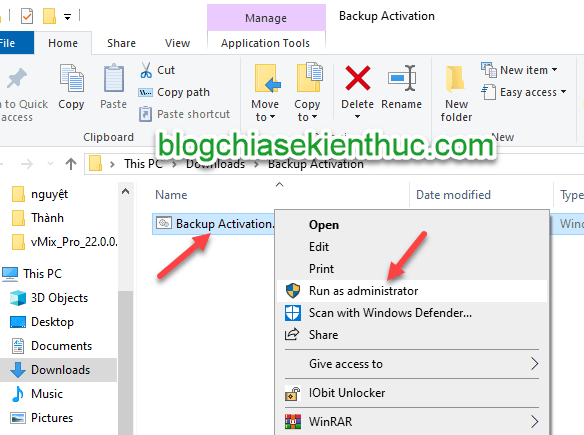
+ Bước 2: Tại giao diện chính có các lựa chọn như sau:
- BACKUP ACTIVATICON: Sao lưu bản quyền
- RESTORE ACTIVATION: Phục hồi bản quyền.
- EXIT AND THANK YOU FOR…..: Thoát khỏi cửa sổ.
Đấy, giao diện rất đơn giản. Bạn sử dụng tính năng nào thì nhập lựa chọn tương ứng thôi. Ở đây mình đang muốn backup bản quyền nên mình sẽ nhập vào số 1
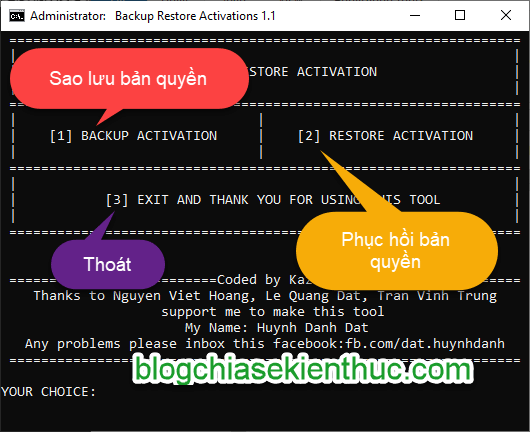
+ Bước 3: Một sửa sổ hiện ra, bạn nhập Y để đồng ý.
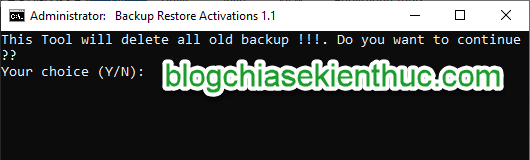
+ Bước 4: Rất nhanh chóng file Backup đã được xuất ra xong. Thư mục có tên là Backup đó các bạn, thư mục này sẽ chưa bản quyền Windows và Office (nếu trước đó bạn đã kích hoạt bản quyền).
NotE: Thư mục Backup sẽ nằm luôn cùng với thư mục chứa Tools Backup Activation nhé.
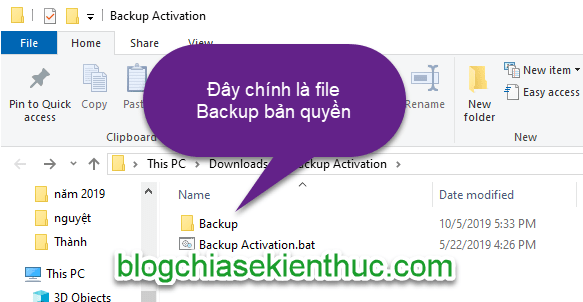
Bây giờ bạn chỉ cần lưu lại 2 file này để khi cần thì Restore lại bản quyền nhé.
#2. Làm thế nào để phục hồi bản quyền Windows và Office ?
Trước tiên, bạn hãy mở thư mục chứa file Backup ra => sau đó chạy công cụ Backup Activation => và nhập số 2 để thực hiện phục hồi lại bản quyền.
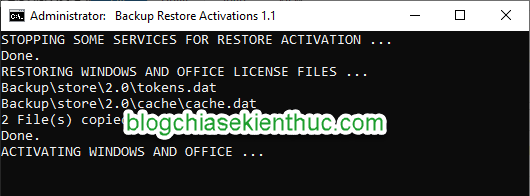
Quá trình phục hồi sẽ mất một lát, bạn chờ đến khi xuất hiện thông báo đại loại như hình bên dưới là OK nhé.
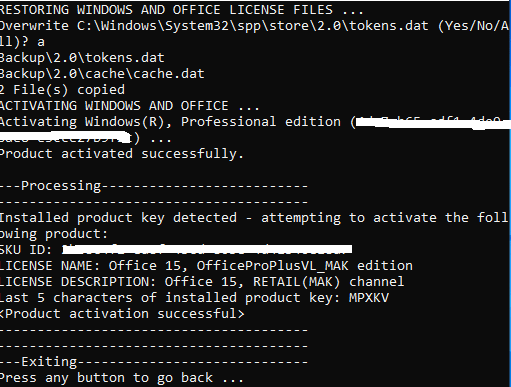
#3. Lời kết
Vâng, như vậy là mình vừa hướng dẫn xong cho các bạn cách Backup và Restore bản quyền Windows và Office cực kỳ hiệu quả và an toàn rồi nhé.
Hi vọng bài viết này sẽ hữu ích với bạn, chúc các bạn thành công !
Kiên Nguyễn – friend.com.vn
Originally posted 2021-09-19 10:18:36.
- Share CrocoBlock key trọn đời Download Crocoblock Free
- Cung cấp tài khoản nghe nhạc đỉnh cao Tidal Hifi – chất lượng âm thanh Master cho anh em mê nhạc.
- Cách cài Android trên VMWare
- Nguyên nhân máy ảo chạy chậm và cách khắc phục – QuanTriMang.com
- Nghe nhạc Youtube tắt màn hình Android với 2 ứng dụng này – QuanTriMang.com
- Cạo gió giác hơi tại nhà [ Liệu trình hiệu quả tại Green House ]
- Dịch vụ mua bán Unreal Engine bản quyền Giá Rẻ – Miễn Phí – Free – BÁN TÀI KHOẢN GIÁ RẺ ,KHÓA HỌC VIP MEMBER
Bài viết cùng chủ đề:
-
Cách thay đổi tài khoản Google (CH Play) trên điện thoại Android
-
Download autocad 2011 full crack – davi24
-
Lấy lại Giấy phép lái xe khi bị Cảnh sát giao thông tạm giữ
-
Top 10 Game Online PC hay và đáng chơi nhất hiện nay 2020
-
Top 5 bàn chải đánh răng điện tốt nhất 2021 – Fptshop.com.vn
-
50+ Hình ảnh hoa Bồ Công Anh – Tổng hợp những hình ảnh hoa Bồ Công Anh đẹp nhất
-
TIVI LCD SONY KDL-40R350C VN3
-
Hẹn giờ tắt máy tính win 10 đơn giản không cài phần mềm
-
Cách tạo mục lục trong Word tự động cho Word 2007, 2010, 2016 và 2019
-
Cách nạp thẻ điện thoại vào tài khoản ngân hàng nhanh nhất
-
Cách để màn hình máy tính luôn sáng không tắt trên Windows đơn giản – Thegioididong.com
-
Máy phát hiện súng bắn tốc độ thực sự có tác dụng?
-
Hướng Dẫn Cách Đánh Bóng Xe Máy Tại Nhà Hiệu Quả Bằng CANA • Chuyện xe
-
Cách chơi Cờ Liên Quân Mobile chi tiết cho người mới – QuanTriMang.com
-
Giao thông học đường – Đăng ký tài khoản và dự thi “Giao thông học đường”
-
Top 12 bể bơi nước nóng sạch, đẹp, rẻ ở Hà Nội 2021















